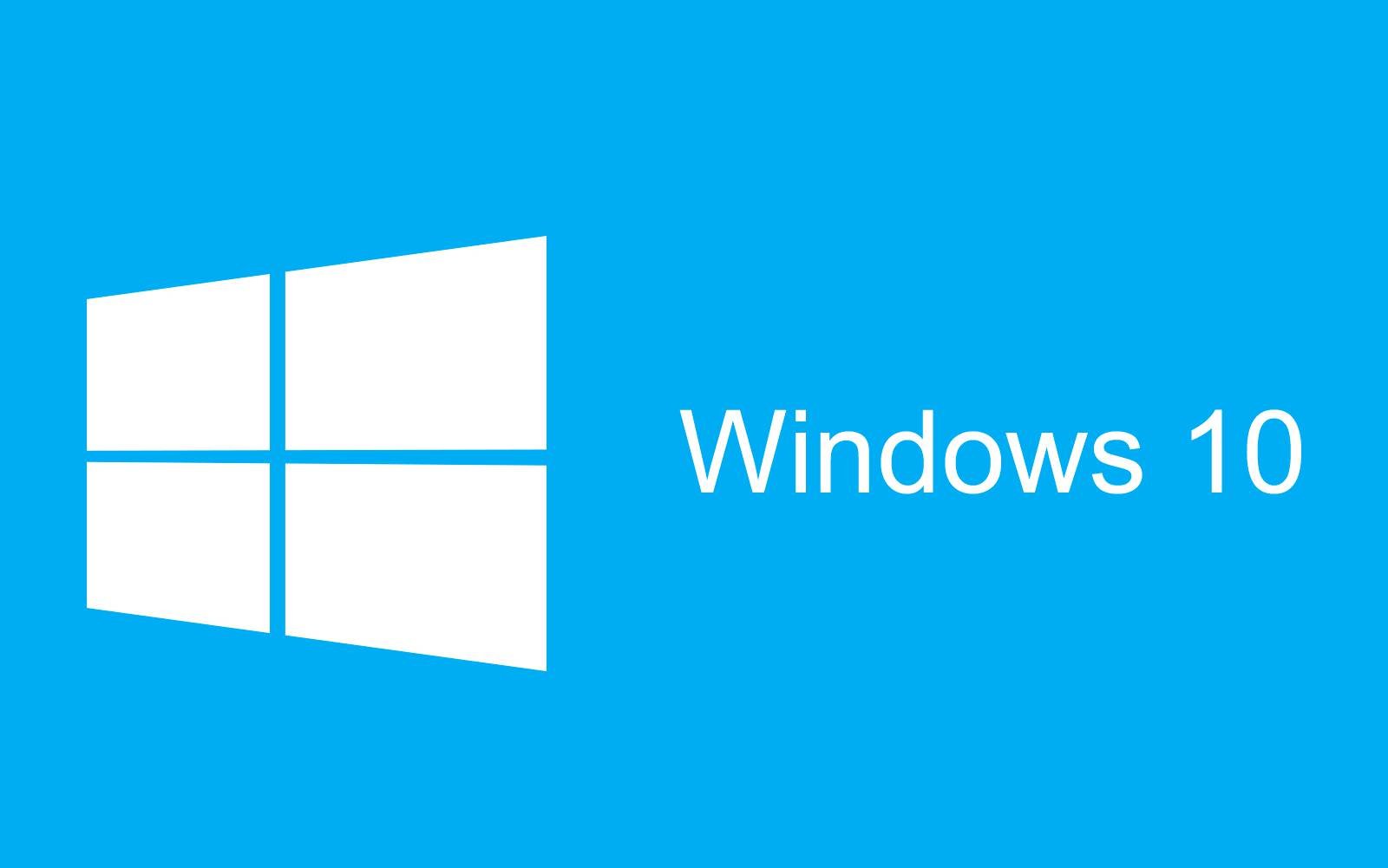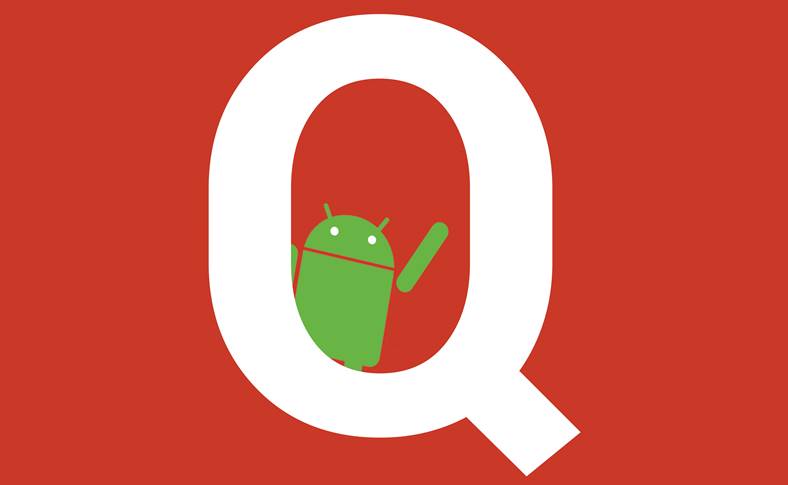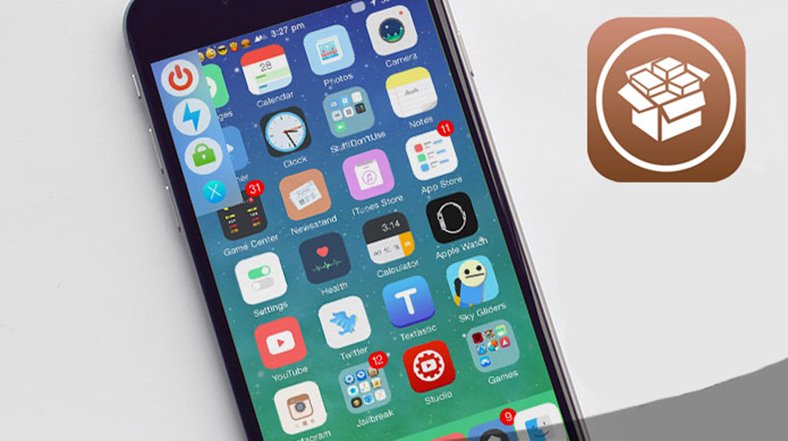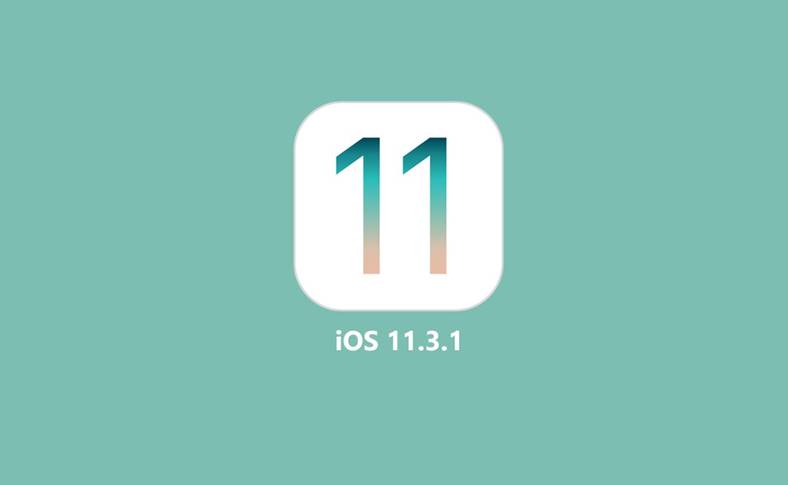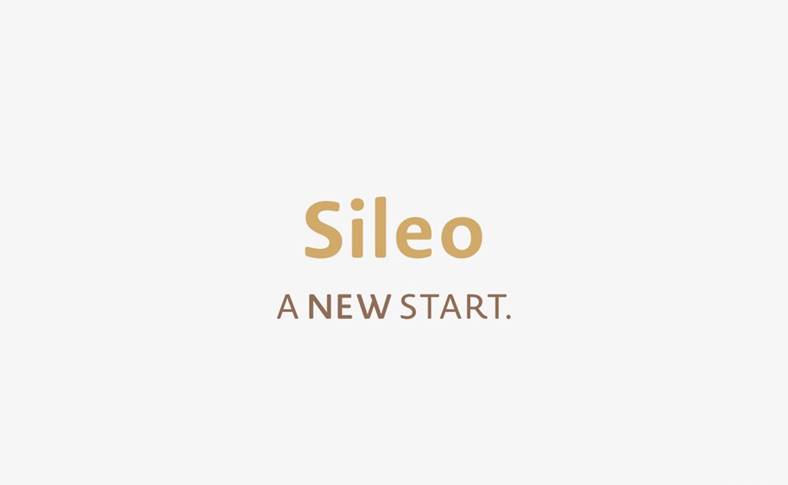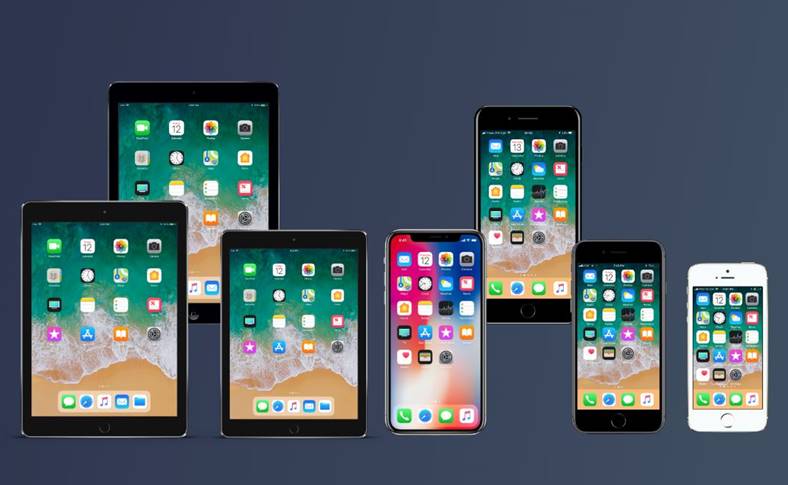Den här handledningen fungerar även för nedgradering från iOS 4.0 till firmware 3.1.3 eller för annan firmware du vill nedgradera.
Ok, historien med signaturen av firmwares är här, nu ska jag göra handledningen för att nedgradera från valfri firmware så länge du har sparat SHSH.
Handledningen gäller BARA la iPhone 3GS/iPod Touch 2G/3G (ny bootrom). För iPhone 3GS det spelar ingen roll vilken bootrom du har, detta är det enda sättet att nedgradera. Även om titeln föreslår nedgradering endast till 3.1.2, om du har in cydia sparad fil ECID/SHSH för firmware 3.0/3.0.1/3.1 du kan även nedgradera till respektive version.
Om du inte har åtminstone medelstora kunskaper om att arbeta med Windows, bör du vänta på en jailbreak/anpassad ipsw-lösning.
Ytterligare ett förtydligande, handledningen gäller BARA för de som har en fil SHSH/ECID sparat i cydia. OM DU INTE ÄR SÄKER OM ATT DU HAR ECID/SHSH SPARAT I CYDIA ELLER INTE, STARTA INTE TUTORIALEN!! Öppna Cydia och kontrollera om den första texten på första sidan, högst upp, säger något i stil med: Den här enheten har SHSH-filer för iPhone OS: 3.0, 3.1, 3.1.2. Om det här meddelandet inte visas, följ inte den här handledningen eftersom du kommer att ha en blockerad telefon och du måste återställa till den senaste firmwareversionen som finns tillgänglig i iTunes.
Genom denna handledning kommer du att ändra en fil från Windows som istället för att skicka verifieringsbegäran en iTunes till servern Apple, skickar den till sauriks server. Det rekommenderas att du efter nedgraderingsprocessen återställer de ursprungliga inställningarna.
steg 1
Om du är en Windows Vista/7-användare, gå till Kontrollpanelen/Användarkonton/Ändra inställningar för användarkonto och dra reglaget nedåt. DET ÄR MYCKET VIKTIGT att göra detta, annars kommer du inte att kunna spara hosts-filen och du kommer inte att kunna återställa!
Om du använder Windows navigera till: C:\Windows\System32\drivers\etc och kopiera filen värdar i en mapp på skrivbordet. Efter att ha gjort detta, gå tillbaka till den i föregående sökväg, öppna den med Wordpad.
Om du använder Mac öppna sedan Finder-applikationen och skriv /etc/ tryck enter och det tar dig till mappen där du hittar filen värdar, kopiera den till en separat mapp på skrivbordet och öppna den sedan.
steg 2
Efter att ha öppnat hosts-filen, oavsett vilket operativsystem, anger du efter den sista raden: 74.208.105.171 gs.apple.com att skicka alla Apple-förfrågningar till sin server saurik, spara sedan filen.
Efter detta steg, öppna kommandotolken och skriv ipconfig / flushdns för att omdirigeringen ska fungera.
steg 3
För att återställa och implicit nedgradera till en lägre version än den befintliga måste du ange iPhone/iPod Touch du är inne DFU Läge, handledningen detta kommer att visa dig hur.
När du har satt den i DFU-läge, håll ner shift medan du klickar på återställ, välj önskad firmware och vänta tills den återställs.
Under återställningsprocessen kan du stöta på vissa fel :
Fel 3002 - du har ingen fil ECID/SHSH sparat på sauriks server kan du tyvärr inte nedgradera och du måste stanna på Firmware 3.1.3 tills vidare.
Fel 1015 (iPhone kunde inte återställas) - sätt tillbaka telefonen i DFU-läge och upprepa processen, det ger dig felet igen och du måste följa dessa steg:
Innan du börjar ladda ner iRecovery kan du prova att jailbreaka med blackra1n eller redsn0w 0.9.3, det borde fungera och det är mycket enklare än med iRecovery :
[nedladdnings-id=”13,14,15,16″]
Om jailbreakmetoden inte fungerar för dig, ladda ner iRecovery härifrån: [download id=”10,11″]
Efter det, extrahera hela arkivet direkt till skrivbordet, det ska INTE finnas i någon annan mapp på skrivbordet!
– för Mac-användare: öppna Terminal-programmet och skriv in varje textrad individuellt:
cd Desktop
. / iRecovery-s
setenv auto-boot sann
spara
/ utgång
återställ sedan telefonen genom att hålla ned hem + låsknapparna tills äpplet dyker upp på skärmen
– för användare av Windows : installera libusb-win32-filter-bin-0.1.12.1.exe(i Windows 7 blockerade installationen av det här programmet all min USB-kringutrustning, så var mycket försiktig) från arkivet och packade sedan upp iRecovery.exe och libusb0.dll i en mapp på C:\-partitionen, öppna den sedan kommando~~POS=TRUNC från Windows, navigera till den mapp du har iRecovery.exe och skriv in följande kommandon individuellt:
cd Desktop
. / iRecovery.exe-s
setenv auto-boot sann
spara
/ utgång
återställ sedan telefonen genom att hålla ned hem + låsknapparna tills äpplet dyker upp på skärmen.
Om du följt alla stegen korrekt bör du nu ha en iPhone redo att användas jailbreak/lås upp.
OM du aktiverar telefonen med hjälp av operatörens kort, då är det mycket viktigt att ta bort den ip/värd från hosts-filen, annars kommer inte iTunes att aktivera din telefon! Och efter bytet öppna kommandotolken och skriv ipconfig /flushdns.
Om du stöter på andra problem som inte täcks av denna handledning, fråga mig genom att använda supportsidan som finns här.